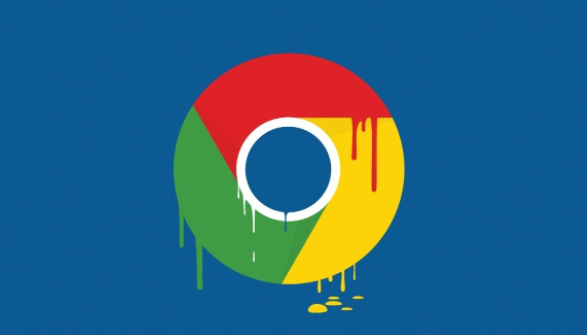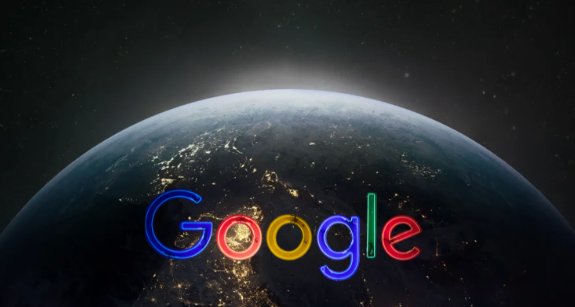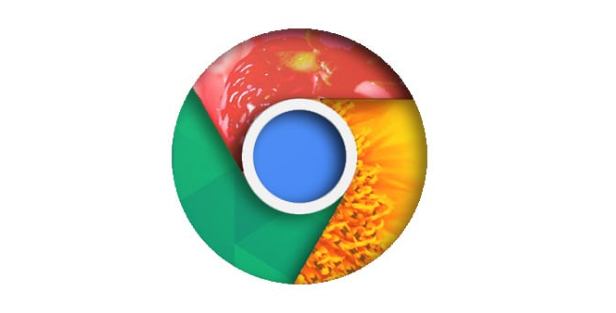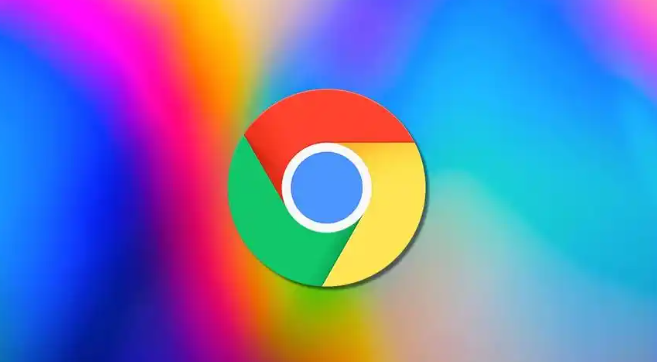谷歌浏览器插件安装失败解决实用教程
时间:2025-07-28
来源:谷歌浏览器官网

一、基础排查与修复
1. 检查浏览器版本
- 打开Chrome→点击右上角菜单图标→选择“帮助”→点击“关于Google Chrome”→自动检测更新→若有新版本→点击“更新”并重启浏览器→确保兼容性。
- 注意:企业用户需通过IT部门统一更新→家庭用户可自行操作。
2. 清除缓存与Cookie
- 进入“设置→隐私设置和安全性”→点击“清除浏览数据”→勾选“浏览历史记录”和“Cookie及其他网站数据”→点击“清除数据”→关闭窗口后重试安装。
- 注意:清理前保存登录状态→避免重复输入账号密码。
二、手动安装与文件处理
1. 修改扩展名并解压文件
- 将下载的`.crx`文件后缀改为`.zip`→右键解压到文件夹(如命名为`PluginFiles`)→进入`chrome://extensions/`页面→开启右上角“开发者模式”→点击“加载已解压的扩展程序”→选择解压后的文件夹→完成安装。
- 注意:部分插件需保持文件夹结构完整→企业用户可批量处理多个插件。
2. 禁用安全浏览功能
- 进入“设置→隐私设置和安全性”→展开“安全浏览”选项→关闭右侧开关→重新访问插件官网或安装包→绕过恶意程序拦截提示。
- 注意:此操作降低安全防护→安装完成后建议重新开启。
三、系统与权限调整
1. 检查防火墙和安全软件
- 暂时关闭Windows防火墙(设置→网络和Internet→Windows安全→防火墙和网络保护→关闭所有网络类型)→退出杀毒软件(右键托盘图标→选择“退出”或“暂停防护”)→安装完成后恢复防护→避免拦截插件文件。
- 注意:企业用户需联系IT部门调整策略→家庭用户操作后建议全盘扫描。
2. 以管理员身份运行浏览器
- 右键点击Chrome快捷方式→选择“以管理员身份运行”→若弹出用户账户控制提示→点击“是”→确保安装过程获得最高权限→解决因权限不足导致的失败。
- 注意:企业用户需开通权限→家庭用户可跳过此步骤。
四、特殊场景解决方案
1. 解决插件冲突问题
- 进入`chrome://extensions/`页面→逐一禁用已安装的扩展程序→尝试安装目标插件→若成功则逐个启用其他插件→找出冲突项并卸载。
- 注意:企业用户可记录禁用列表→避免影响办公功能。
2. 使用第三方工具辅助安装
- 下载“Chrome扩展伴侣”或“CrxMouse”工具→将插件文件拖拽到工具界面→自动解压并生成安装包→通过工具直接加载到浏览器→绕过手动操作。
- 注意:仅信任官方渠道下载的工具→避免捆绑恶意软件。
若需进一步优化,建议定期清理缓存文件(`Ctrl+Shift+Del`)并启用硬件加速(设置→高级→系统→启用硬件加速)。